[TIPS] How To Change iPhone Call Notification Window To Full Screen on iOS 14?
Summary: The content below will introduce the new iPhone call notification window and how to change the notification window on iOS 14!
Table of Contents
Latest Call Notification Update in iOS 14
With the latest iOS 14, the incoming call screen has turned to a small window which is only displayed on top of the device screen. This new update allows users to multitask while handling the incoming call such as playing games, watching a video, chatting, surfing the web or other activities.
Right now you can wait for a little longer instead of directly answering the call on your apple device because unlike the older iOS version, the incoming call notification will be in a full screen so you will have to answer or decline the incoming call immediately.
As you can see from the images below, we will show you the difference between the new banner and the old full-screen call notification. Besides, from the top, which is the old full-screen with the Decline or Accept option and from the bottom is the latest call notification with the answer or reject icon only from the top of the screen.
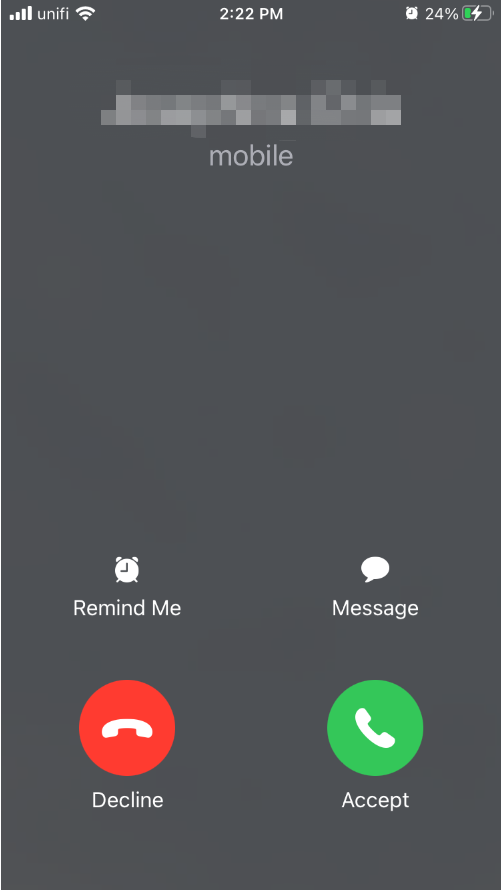
Full-Screen Window
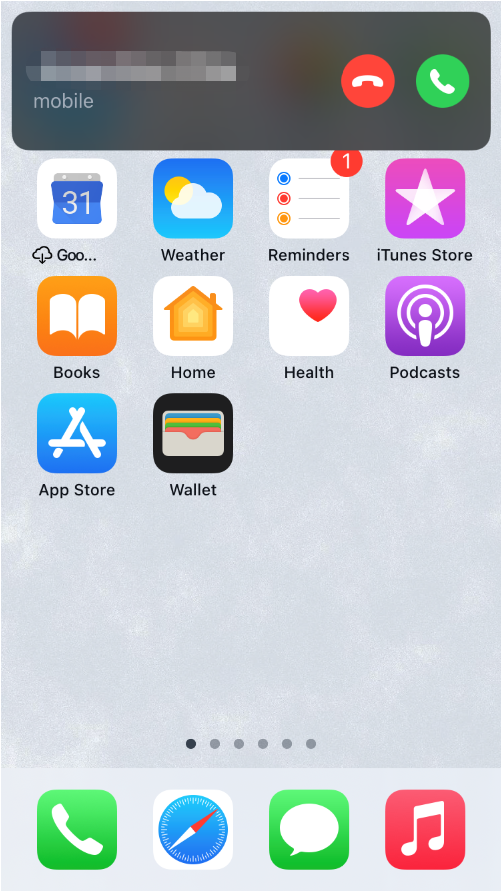
Banner Window
Steps To Change Call Notification Window
Suppose that some of you are still not familiar or prefer to use the old call notification window, all you need is to make the adjustment or configure the iPhone setting to restore the old call notification window.
So follow the steps below to change the call notification window to full screen!
Step 1: Go to Settings on your Apple device.
Step 2: Choose Phone menu from the Settings.
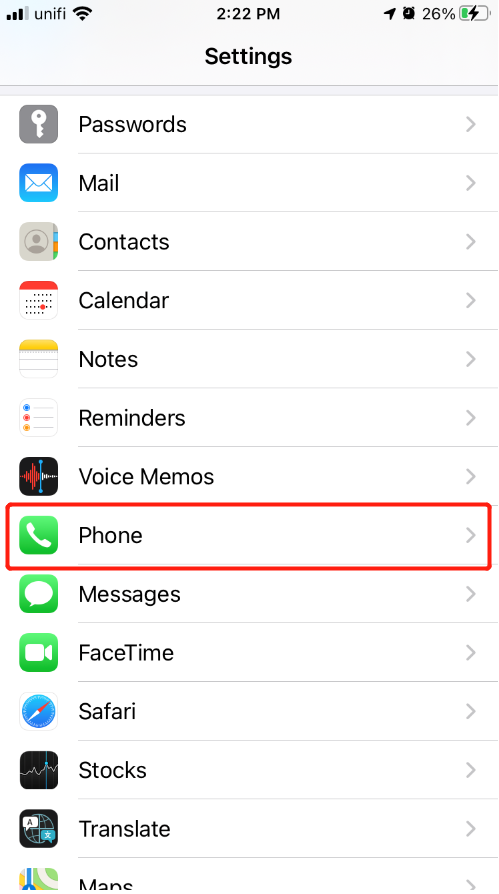
Step 3: Select Incoming Calls option from the phone menu.
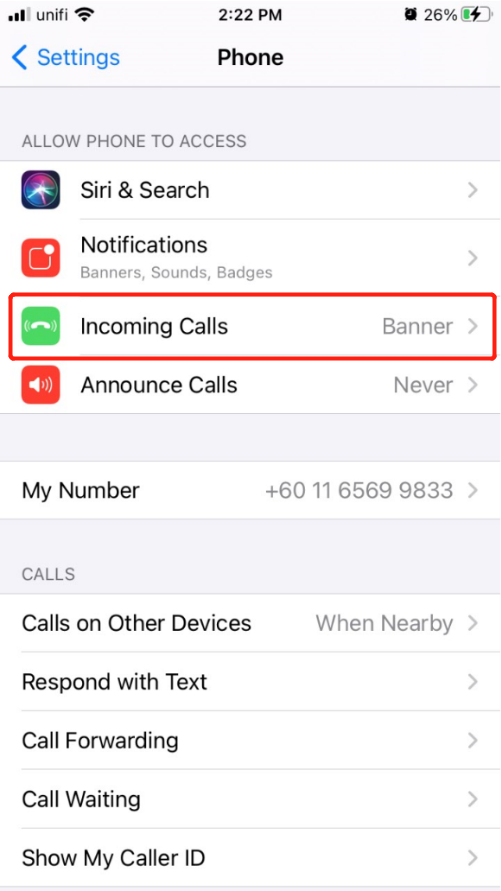
Step 4: Lastly, select Full Screen to change the incoming call notification to the old version.
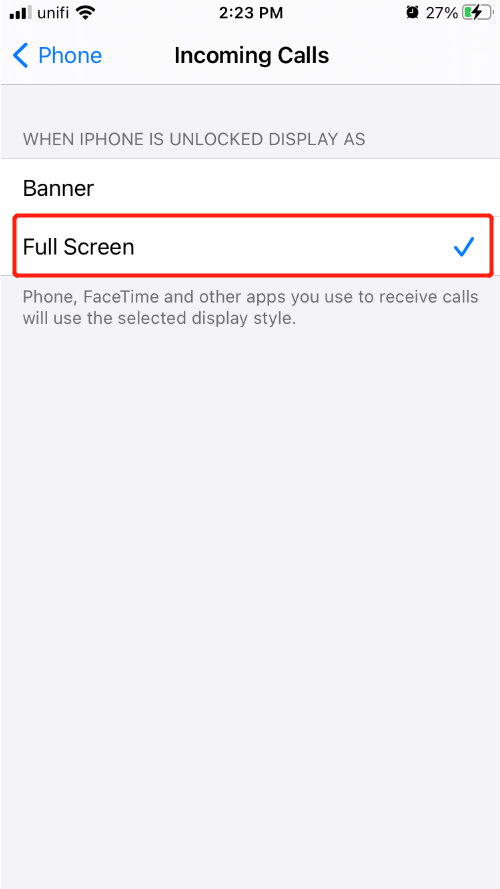
Learn the Trick Now!
Hopefully, you can understand more about the call notification from the article above. Moreover, if you need to change from banner to the old full-screen window, follow the tutorial above to change the call notification window easily on iOS 14!
Previous Article
What’s New in Bitwar Data Recovery V6.5.10 Summary: The content below will introduce the new iPhone call notification window and how to change the notification window on...Next Article
[FIXED] Solutions to Solve Windows Was Unable To Repair the Drive Error Summary: The content below will introduce the new iPhone call notification window and how to change the notification window on...
About Bitwar Data Recovery
3 Steps to get back 500+ kinds of deleted, formatted or lost documents, photos, videos, audios, archive files from various data loss scenarios.
Learn More
